關於Chrome的那些小技巧
Chrome是Google公司開發的一個現代化的網頁瀏覽器,作爲三大瀏覽器之一 它搭載了被稱爲V8的高效率Javascript引擎。

由於簡潔的界面風格 和便捷易用的特點 Chrome的市場份額已經升至45% ,一舉超越了Internet Explorer和Mozilla Firefox成爲全球第一大瀏覽器。(數據來自Wikipedia)
作爲一個現代化的瀏覽器,就像智能手機的APP ,每裝一個APP,意味着你的手機又多了一個功能。Chrome瀏覽器也是如此,Google也提供了網上應用商店供人下載擴展自定義使用。
接下來我會介紹一些大家常用的擴展
-
ABP廣告過濾 / Adblock Plus 超過5000萬人使用,適用於 Chrome 的免費的廣告攔截器,可阻止所有煩人的廣告及惡意軟件和跟蹤。 享受沒有惱人廣告的網絡世界。

-
更好的歷史記錄 / Better History 替換瀏覽器自帶的歷史查看頁面。本擴展能更好地查看您的歷史記錄。爲查看您的歷史記錄帶來最好的搜索體驗,最清晰的界面和最有幫助的篩選。

-
印象筆記 剪藏 / Evernote Web Clipper 使用印象筆記擴展程序一鍵保存精彩網頁內容到印象筆記帳戶。 印象筆記•剪藏,以最快的速度,幫你保存網頁、截取屏幕、添加標註、輕鬆歸檔,隨時隨地快速找到所需一切。

-
環聊 / Hangouts 環聊讓對話更生動有趣:不但可以發送圖片和表情符,還能免費視頻聊天。 環聊融入了照片、表情符和視頻,讓一對一和多人對話更加生動有趣,而且完全免費。你可以通過手機、計算機和平板電腦與朋友溝通交流。

-
新浪微博眼不見心不煩 新浪微博(weibo.com)非官方功能增強插件,可以無限制地屏蔽關鍵詞、用戶、來源,去除頁面廣告和推廣微博,反刷屏,還您一個清爽乾淨的微博!

-
新浪微博圖牀 簡單好用的新浪微博圖牀,支持選擇/拖拽/粘貼上傳本地圖片,並生成圖片地址,HTML和Markdown三種格式

-
網頁截圖:註釋&批註 捕獲整個頁面或任何部分,矩形,圓形,箭頭,線條和文字,模糊敏感信息,一鍵上傳分享註釋。支持PNG和鏈接

-
網易雲音樂 不用打開網頁,收聽網易雲音樂,更簡單更易用。 網易雲音樂Chrome擴展,追求簡單體驗,不用打開網頁不用客戶端即可收聽網易雲音樂,歌單,大牌DJ,我的收藏。與其他終端同步,更簡單,更易用。

-
Stylish Stylish 是一款用戶樣式管理器,可讓您調整網頁的樣式。

-
SimpleUndoClose 簡單的恢復您曾經關閉的網站標籤

-
Proxy SwitchyOmega 輕鬆快捷地管理和切換多個代理設置。你懂的~

-
小樂圖客(ZIG) 取圖(網頁圖片批量下載) + 截圖(矢量標記) + 美圖 + 拼圖

-
Prism Pretty 前端神器 代碼高亮顯示網頁HTML/CSS/JS

-
Eye Dropper 設計獅神器 網頁取色器

-
Google 輸入工具 谷歌業界良心的雲輸入法 可以支持輸入90多種國家的語言文字

-
發微 / Fawave Chrome上的微博插件,支持多微博,真正的實時同步發送微博,多微博發送不再煩。目前支持的微博有騰訊微博(qq)、新浪微博(sina)、搜狐微博(sohu)、飯否、做啥、嘀咕(digu)、人間網、雷猴、豆瓣、Google Buzz、網易微博(163)和一些不存在的網站。 功能全面、強大,還可以批量發送圖片。

-
Pocket 輕鬆地保存文章、視頻等供以後查看。有了 Pocket,您的所有內容可匯聚到一個地方,以便在任何設備上隨時查看。甚至不需要網絡連接。
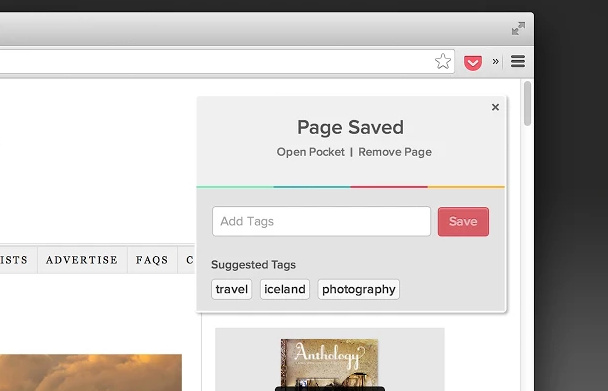
-
tampermonkey 用戶腳本管理 Chrome上面的油猴腳本管理器 添加你的自定義功能請去https://greasyfork.org/zh-CN/ 尋找

-
惠惠購物助手 砍手黨必備擴展 在您網購瀏覽商品的同時,自動對比其他優質電商同款商品價格,並提供商品價格歷史,幫您輕鬆抄底,聰明網購不吃虧!

-
Google翻譯 適合外語學習者 哪裏不會劃哪裏 so easy~

-
rikaikun 可以把網頁中的日文漢字顯示平假名和羅馬音 適合日語學習者

我最喜歡的兩個Chrome擴展是Evernote和Pocket了 前者可以很詳細的記錄自己的筆記 後者是一個強大的在線收藏夾 雖然前者也有收藏夾的功能 但是非付費用戶每月限制60MB流量 如果要收藏的網頁有許多圖片 可能就不夠用了 所以我選擇了Pocket 把喜歡的網頁全部藏進Pocket 找也好找 兩個一起用簡直神器 學習工作效率也能上去不少
身在牆內,或許很多人不習慣這個來自國外的瀏覽器產品,有許許多多的「適合」國人使用習慣的瀏覽器 比如大數字極速/安全瀏覽器、傲遊瀏覽器、搜狗瀏覽器、獵豹瀏覽器 甚至國外有名的Opera瀏覽器都是基於Chromium(Chrome的開放源代碼版本)的「套殼」瀏覽器,因爲開源所以會很容易衍生出很多的第三方版本,同時Chrome的擴展也基本(除非有些改的面目全非←_←)適用於它們。
下面介紹一些Chrome的自定義優化設置
比如我喜歡讓我的瀏覽器把顯示字體強制爲Google的Noto字體 就可以用剛剛介紹的Stylish這個擴展自定義css
*:not([class*="icon"]):not([class*="mui-amount"]):not([class*="chaoshi"]):not([class*="top-nav"]):not([href*="ju.taobao.com"]):not([class*="Icon"]):not([class*="prev"]):not([class*="next"]):not([class*="pay-"]):not([class*="tm-shop-list-"]):not(b):not(ins):not(i):not(s){font-family:"Noto Sans CJK SC Regular"!important;}
或者讓文字URL鏈接的下劃線消失
* {text-decoration:none!important;}
或者自定義瀏覽器的滾動條樣式 參考鏈接 *新版本Chrome或許取消此功能
::-webkit-scrollbar{
width:3px;
height:6px;
background-color:#fff;
}
::-webkit-scrollbar:hover{
background-color:#eee;
}
::-webkit-scrollbar-thumb{
min-height:5px;
min-width:5px;
-webkit-border-radius:20px;border:1px solid#888;
::-webkit-border-radius:1px;
background-color: #AAA;
}
::-webkit-scrollbar-thumb:hover{
min-height:4px;
min-width:4px;
-webkit-border-radius:20px;border:1px solid#444;
background-color: #AAA;
}
::-webkit-scrollbar-thumb:active{
-webkit-border-radius:20px;border:1px solid#444;
background-color: #AAA;
}
更多的css樣式可以去https://userstyles.org 獲取
Chrome本身還有很多強大的功能 下面推薦幾個常用的隱藏設置
我也不是專業的前端人員 下面就簡單的介紹一下常用的幾個工具
自帶的開發者工具 繼承了webkit的一些功能

左上角的手機圖標按鈕是開發者工具的模擬器 可以通過改變UA等設置模擬顯示移動設備的網頁兼容情況

最下面還有模擬器的更多設置

開發者工具還有個常用的網頁元素嗅探功能
可以用這個功能找到一些你想要的頁面內的元素 比如禁止保存的圖片 音頻 視頻等

也可以獲知此頁面內元素的加載狀況

如果頁面內容顯示或者功能不正常 可以嘗試清除Cookie(此文件記錄了用戶的一些信息 打碼處理(//∇//) 或者頁面Cache緩存

在開發者工具打開的情況下 清除頁面緩存可以長時間單擊左上角的刷新按鈕 出現清理的菜單選項

另外長按返回按鈕 可以選擇曾經打開過的頁面(這個不需要開啓開發者工具

接下來介紹一些Chrome的隱藏調試設置
地址欄打開 chrome://flags
按下 Ctrl+F或者 Command+F 頁面內搜索 quic
啓用實驗性QUIC協議和SPDY/4(HTTP/2標準)訪問那些不存在的網站可能有加速的效果 你懂的~

非Mac用戶建議開啓重疊式滾動條
開啓之後 頁面內的滾動條會消失 直到你滾動頁面纔會漸漸出現

非Windows用戶強烈推薦禁用Flash插件 保證瀏覽器的流暢和穩定_(:з」∠)、
打開chrome://plugins找到Adobe Flash Player這個插件 停用即可

並改用HTML5的播放器 http://zythum.sinaapp.com/youkuhtml5playerbookmark/
或者添加書籤
javascript:(function(){var l = document.createElement('link');l.setAttribute('rel','stylesheet');l.setAttribute('media','all');l.setAttribute('href','http://zythum.sinaapp.com/youkuhtml5playerbookmark/youkuhtml5playerbookmark2.css');document.body.appendChild(l);var s = document.createElement('script');s.setAttribute('src','http://zythum.sinaapp.com/youkuhtml5playerbookmark/youkuhtml5playerbookmark2.js');document.body.appendChild(s);})();
打開含有視頻的網頁 點擊書籤即可使用HTML5播放器 畫質也彆強求 國內的視頻網站都是一票裏貨色 國外那個不存在的視頻網站已經捨棄該死的Flash播放器全面HTML5化了 視頻清晰度也是最高達到4K (:з」∠)/ 國內的1080p還要買會員呢 不買會員還要乖乖看60秒的廣告 如果是個10幾秒的短視頻也要看60秒的廣告先 如果廣告加載卡住 對不起 刷新頁面之後再看一段60秒的廣告吧~ 真是去年買表←←

如果需要訪問某些不存在的網站強制HTTPS可以安裝HTTPS Everywhere這個擴展
也可以在chrome://net-internals/#hsts裏面設置網址列表
列如把維基百科 https://wikipedia.org/ 和所有子域名(記得勾選關於subdomin的兩個選項)加入HSTS列表

然後打開頁面就是強制使用HTTPS加密連接了

打開 chrome://chrome-urls/你可以找到很多隱藏的設置入口
慢慢探索吧 騷年們~
一行代碼,還可以把Chrome瀏覽器變臨時的文字編輯器(來自伯樂在線
data:text/html, <html contenteditable>

這是用了數據URI的格式(Data URI’s format),並告訴瀏覽器渲染 HTML。不過 contenteditable 是 HTML5 的一個新全局屬性,所以這個小技巧只能用於支持該屬性的現代瀏覽器。 除了複製粘貼文字 也可以粘貼圖片
jakeonrails大神然後改了一下 支持了代碼高亮 參考https://gist.github.com/jakeonrails/4666256
data:text/html, <style type="text/css">#e{position:absolute;top:0;right:0;bottom:0;left:0;}</style><div id="e"></div><script src="http://d1n0x3qji82z53.cloudfront.net/src-min-noconflict/ace.js" type="text/javascript" charset="utf-8"></script><script>var e=ace.edit("e");e.setTheme("ace/theme/monokai");e.getSession().setMode("ace/mode/python");</script>

提示說:如果把上面的 ace/mode/python 改成 ace/mode/ruby,那麼就得到了一個 Ruby 版的編輯器咯。其他語言依此類推。
改造成支持其他語言語法高亮的,可把 ace/mode/ruby 替換爲:
Python -> ace/mode/python C/C++ -> ace/mode/c_cpp Javscript -> ace/mode/javascript Java -> ace/mode/java Scala -> ace/mode/scala Markdown -> ace/mode/markdown CoffeeScript -> ace/mode/coffee 其他……
jakeonrails 語法高亮風格用的是 monokai。 如果需要換成其他風格,,可把 ace/theme/monokai 替換爲:
Eclipse -> ace/theme/eclipse TextMate -> ace/theme/textmate 其他……
不想複製粘貼代碼的懶漢童鞋,可以直接戳下面這些鏈接:
- 想把網頁保存爲PDF?按快捷鍵Ctrl+P,然後在顯示出來的打印頁面上把目標打印機更改爲「另存爲PDF」,最後按保存就完成了,逼格爆滿。
- Ctrl+Shift+N,打開隱身模式。你的瀏覽記錄和Cookies就不會被保留。盡情享受吧。
- 苦於Chrome打開太多的頁面以至於太卡?只要按Shift+Esc就可以打開任務管理器,想關那裏就關那裏,再也不用Ctrl+W一個一個關閉了。
- 組合鍵Ctrl+Shift+T用於恢復不小心關掉的頁面。
- Alt+Home快速返回你設置你的主頁。
- Ctrl+H快速查看歷史記錄。
- Ctrl+J快速查看下載記錄。
- 想要快速選定地址欄?按F6,等同於按Ctrl+L,再等同於Alt+D
- 想快速刪除你的瀏覽記錄,只要按住Ctrl+Shift+Delete鍵就可以快速刪除。
- Ctrl+Tab從左到右切換頁面標籤,Ctrl+Shift+Tab則是從右到左切換。
- Ctrl+1用於快速返回最開始(即最左邊的頁面),Ctrl+9快速返回最右邊的頁面。
- 想要看各種小說卻又抱怨屏幕太小?按F11立刻享受全屏帶來的快感。
沒有PDF閱覽器 沒關係 直接把pdf文件拖到Chrome窗口裏面就可以查看了~

重要的網頁標籤可以固定 防止誤關閉

更多關於Chrome的奇技淫巧等你發現~
本博客採用 署名-相同方式共享 4.0 許可協議進行許可。
This site is licensed under a Creative Commons Attribution-ShareAlike 4.0 International License.